Когда вы получите новый iPhone и начнете настраивать этот новый телефон, вам потребуется установить код доступа или Touch ID. Это хороший способ заблокировать смартфон и предотвратить утечку личной информации. Однако, если вы установили сложный пароль для разблокировки iPhone или боитесь забыть сложный пароль, вы можете отключить пароль на iPhone. И этот отрывок покажет вам самые простые методы, которые помогут вам удалить код доступа на вашем iPhone.
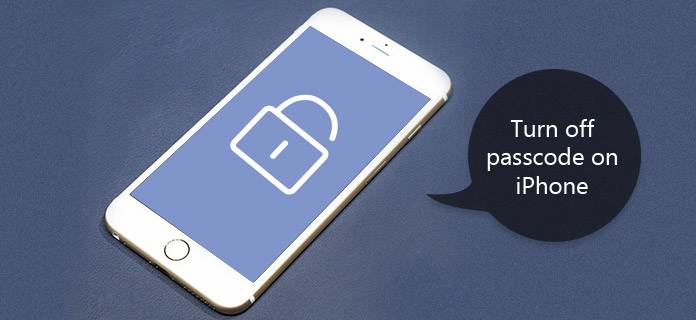
Отключить пароль на iPhone
Шаг 1 Перед отключением пароля на вашем iPhone откройте меню «Настройка» на главном экране вашего iPhone.
Шаг 2 Прокрутите вниз и нажмите «Touch ID и пароль» или просто нажмите кнопку «Пароль».
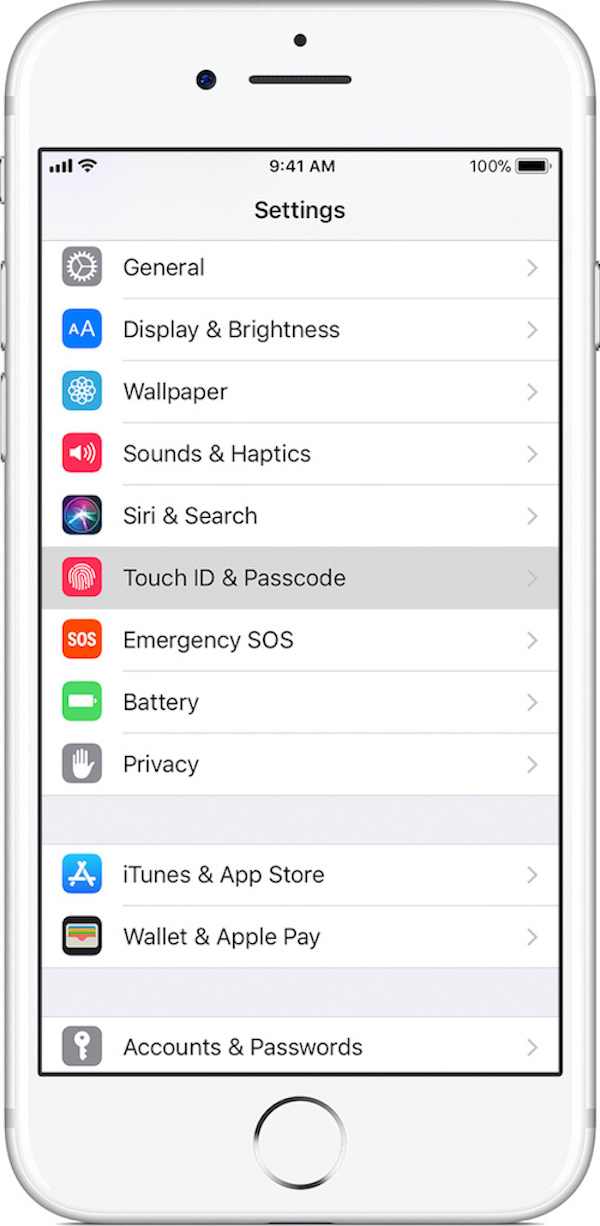
Шаг 3 Когда система попросит вас ввести текущий пароль, просто следуйте ему и введите свой пароль.
Шаг 4 Прокрутите экран вниз и выберите опцию «Отключить пароль», и снова введите свой текущий пароль, чтобы продолжить.
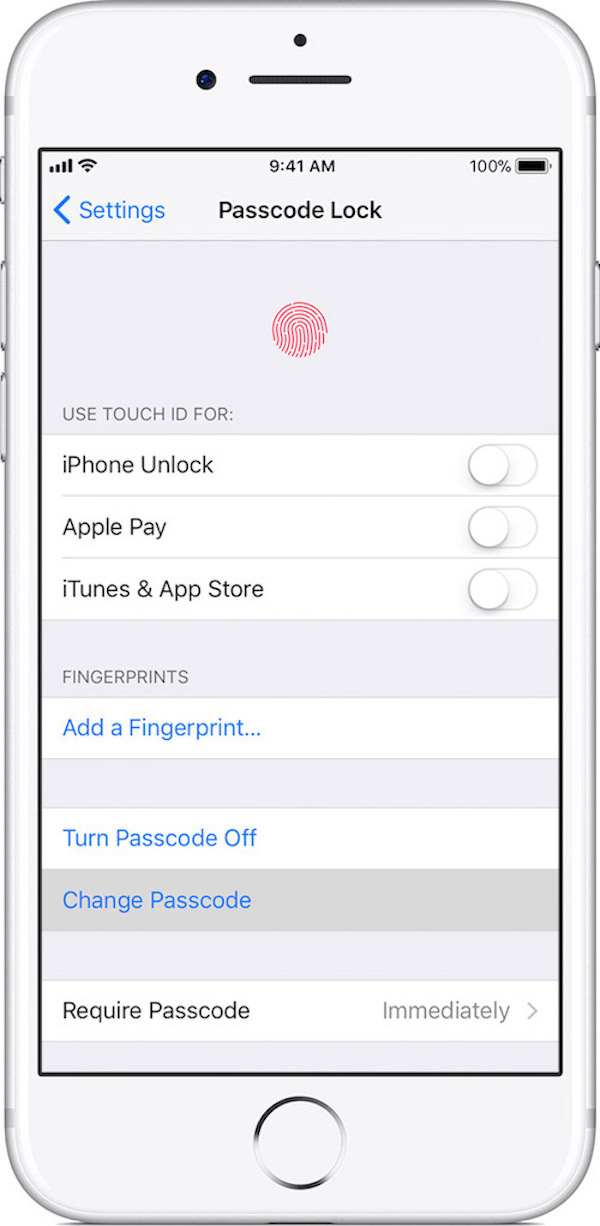
Шаг 5 После прочтения информации во всплывающем окне нажмите кнопку «Выключить» и повторно введите пароль, чтобы отключить пароль на iPhone.
Шаг 1 Первый шаг такой же, откройте приложение «Настройка» на экране, чтобы отключить пароль на iPhone.
Шаг 2 Выберите опцию «Общие» в шестом столбце и нажмите «Далее».
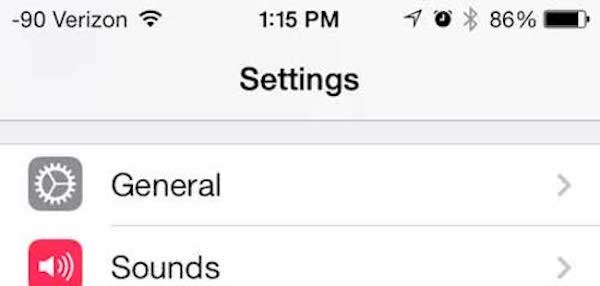
Шаг 3 Затем введите текущий пароль в качестве инструкции для продолжения операции.
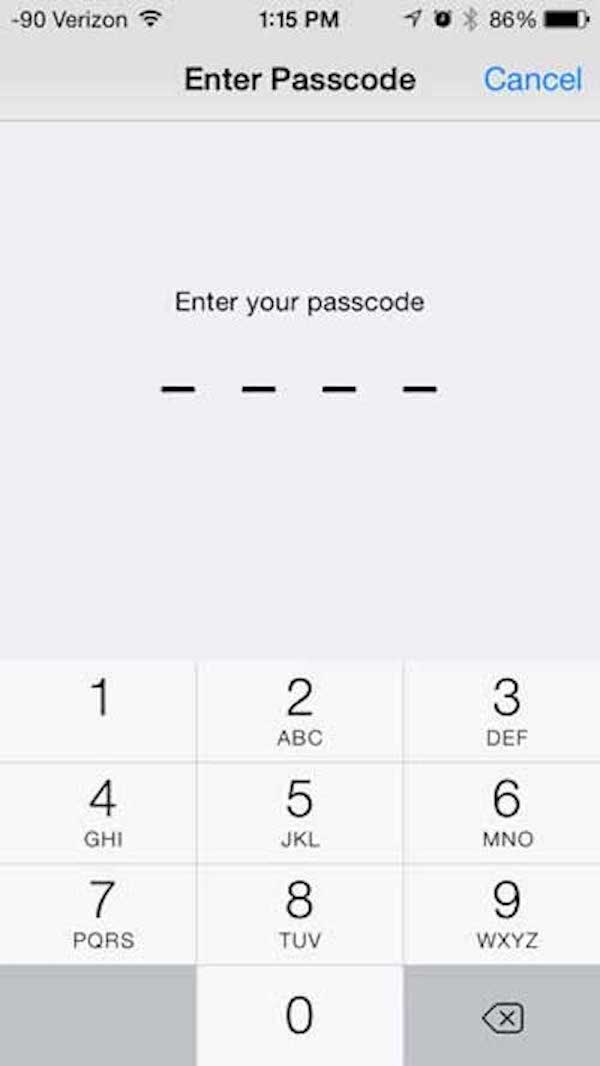
Шаг 4 Нажмите на «Выключить пароль» в первом столбце и введите пароль еще раз.
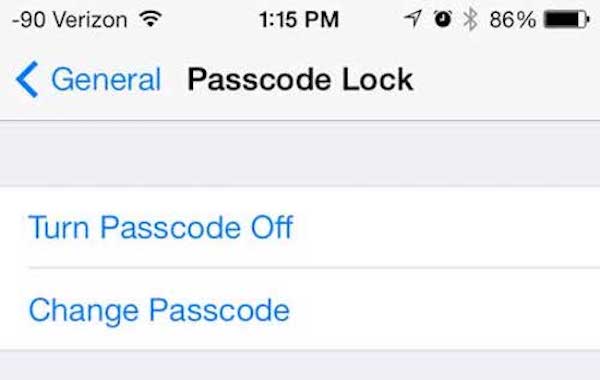
Шаг 5 Теперь вы можете видеть, что пароль был отключен на iPhone.
Выше приведено описание ситуации, когда вы знаете текущий пароль и хотите его отключить. Однако что, если вы забыли пароль iPhone? Как вы можете разблокировать заблокированный iPhone без потери данных? Ну, статья ниже покажет вам четыре лучших способа исправить забытый пароль iPhone и отключить его на iPhone.
iTunes - отличный инструмент для включения пароля iPhone на вашем iPhone. Но предварительным условием этого метода является то, что вы синхронизировали все данные на вашем iPhone с iTunes раньше. И если вы ранее сохраняли эти данные в iTunes, вы можете восстановить их после разблокировки пароля iPhone.
Шаг 1 Подключите iPhone к компьютеру
Перед отключением пароля на iPhone подключите USB-кабель, чтобы сначала подключить заблокированный iPhone к компьютеру. Убедитесь, что вы синхронизировали данные с компьютером. А затем откройте iTunes.
Шаг 2 Определить данные iPhone
После успешного подключения ваш iPhone будет обнаружен iTunes. И данные на iPhone также будут синхронизироваться и автоматически архивироваться.
Шаг 3 Выберите Восстановить iPhone
Когда процесс обнаружения завершен, вам нужно нажать на значок устройства и нажать кнопку «Сводка». Просто нажав «Восстановить iPhone» на правой панели, вы можете успешно отключить пароль на своем iPhone.
Шаг 4 Восстановить iPhone от iTunes
Затем вы перейдете к интерфейсу настройки для восстановления данных на iPhone. Когда вы увидите опцию Восстановить резервную копию в белом столбце, щелкните по ней, и iTunes начнет восстановление вашего iPhone из iTunes.
Но если вы не синхронизировали данные с iTunes, iTunes может оказаться не лучшим выбором для вас. Таким образом, вы можете попробовать перевести ваш iPhone в режим восстановления, чтобы отключить пароль на вашем iPhone. Одна вещь, чтобы проиллюстрировать, вы можете потерять все данные, если вы никогда не делали резервную копию данных на iPhone.
И если вы не знакомы с iTunes или ваш компьютер не совместим с iTunes, вы можете рассмотреть третий способ: использовать функции «Найти мой iPhone» вместо iTunes, чтобы отключить код доступа на вашем iPhone.
Все методы, упомянутые выше, не могут исправить забытый пароль iPhone и успешно отключить пароль на вашем iPhone? Ну, может быть, вы можете взять Восстановление системы iOS во внимание. iOS System Recovery - это самое профессиональное и авторитетное программное обеспечение, которое направлено на безопасное и простое решение всех проблем с iOS. Вы можете использовать iOS System Recovery, чтобы разблокировать отключенный iPhone, исправить забытый пароль iPhone и даже восстановить данные iOS на вашем iPhone.
Это самый безопасный и профессиональный инструмент для восстановления потерянных данных для iPhone / iPad / iPod. С помощью Восстановление данных iPhoneвы можете легко восстановить потерянные данные с iPhone, восстановить потерянные данные на компьютер и получить данные из резервной копии iTunes и т. д.
Ключевые особенности:
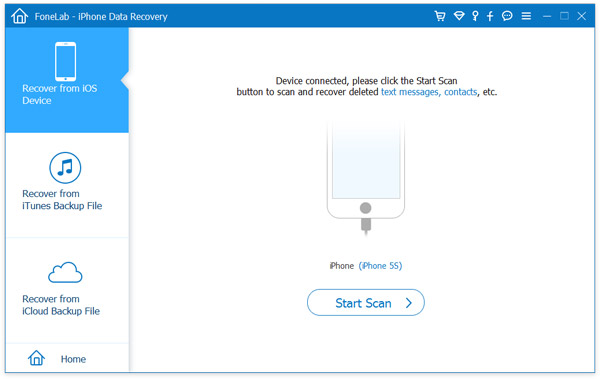
Выше весь контент этой статьи. Надеюсь, что это может помочь вам решить вашу проблему в некоторой степени. И если вас интересуют подробные шаги о трех способах исправления забытого пароля iPhone, вы можете отключить пароль на iPhone с помощью приведенной выше информации.